Алексей Гультяев - Виртуальные машины: несколько компьютеров в одном
- Название:Виртуальные машины: несколько компьютеров в одном
- Автор:
- Жанр:
- Издательство:ЗАО Издательский дом «Питер»
- Год:2006
- Город:Санкт-Петербург
- ISBN:5-469-01338-3
- Рейтинг:
- Избранное:Добавить в избранное
-
Отзывы:
-
Ваша оценка:
Алексей Гультяев - Виртуальные машины: несколько компьютеров в одном краткое содержание
Применение виртуальных машин дает различным категориям пользователей — от начинающих до IT-специалистов — множество преимуществ. Это и повышенная безопасность работы, и простота развертывания новых платформ, и снижение стоимости владения. И потому не случайно сегодня виртуальные машины переживают второе рождение.
В книге рассмотрены три наиболее популярных на сегодняшний день инструмента, предназначенных для создания виртуальных машин и управления ими: Virtual PC 2004 компании Microsoft, VMware Workstation от компании VMware и относительно «свежий» продукт — Parallels Workstation, созданный в компании Parallels. Причем описание всех «конкурирующих» программ построено по одной и той же схеме, чтобы читателю проще было сравнить их между собой и сделать обоснованный выбор.
Виртуальные машины: несколько компьютеров в одном - читать онлайн бесплатно полную версию (весь текст целиком)
Интервал:
Закладка:
■ в левой части окна находится панель Favorites(Избранные), которая служит для отображения списка наиболее «популярных» виртуальных машин; панель можно закрыть, щелкнув на кнопке с крестиком; чтобы се вновь открыть, требуется выбрать в меню View(Вид) команду Favorites;
■ правую, большую, часть окна, занимает вкладка Home(исходная позиция), а также вкладки работающих ВМ (если таковые имеются).
После запуска хотя бы одной ВМ в строке состояния окна появляются значки, обеспечивающие доступ к параметрам внешних устройств ВМ (аналогично тому, как подобные значки используются в Virtual PC).
Кнопки, размещенные на панели инструментов окна, разделены, в свою очередь, на четыре группы (рис. 3.12).
■ Первые четыре (слева) кнопки управляют состоянием активной ВМ (той, которая выбрана в списке или вкладка которой открыта в правой части окна):
□ Powers off(Выключить) — останов ВМ (кнопка доступна, если выбранная ВМ запущена и работает);
□ Suspends(Приостановить) — перевод ВМ в неактивный режим; на время приостановки ВМ прерывается выполнение всех операций, производимых гостевой ОС или ее приложениями; визуально окно (вкладка) при остановленной ВМ выглядит почти так же, как окно остановленной ВМ (как именно — рассказано в подразделе «Создание виртуальной машины»);
□ Powers On(Включить) — запуск ВМ, а также возобновление работы ВМ в режиме паузы (кнопка доступна, если выбранная ВМ еще не запущена либо находится в режиме паузы);
□ Resets(Сброс) — «горячий» перезапуск ВМ (действие кнопки аналогично действию одноименной кнопки реального компьютера).
■ Три следующие кнопки обеспечивают создание снимка состояния ВМ и возвращение к выбранному состоянию в случае необходимости:
□ Snapshot(Снимок) — создание снимка состояния ВМ;
□ Revert(Возврат) — возвращение к состоянию ВМ, сохраненному в виде снимка;
□ Manage snapshots(Управление снимками) — вызов дополнительного окна для выбора нужного снимка.
■ Две кнопки управляют размерами окна ВМ:
□ Full Screen(Полноэкранный режим) — перевод окна ВМ в полноэкранный режим;
□ Quick switch(Быстрое переключение) — перевод окна ВМ в «промежуточное» состояние (нечто среднее между полноэкранным и оконным режимами).
■ Последние две кнопки управляют внешним видом окна ВМ:
□ Summary view(Обобщенное представление) — на вкладке ВМ отображаются сведения о конфигурации ВМ:
□ Console view(В виде консоли) — вкладка ВМ используется в качестве монитора гостевой ОС.

Рис. 3.12.Панель инструментов основного окна VMware
Создание виртуальной машины
Создание виртуальной машины в VMware выполняется с помощью мастера. Для его запуска перейдите на вкладку Homeи щелкните на кнопке New Virtual Machineили выберите в меню Fileодноименную команду.
После ознакомления со стартовым окном мастера вам предстоит выбрать один из двух способов создания ВМ (рис. 3.13):
■ в стандартной конфигурации с параметрами, заданными по умолчанию (переключатель Typical);
■ с пользовательскими параметрами (переключатель Custom);
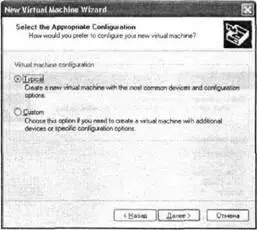
Рис. 3.13.Первый шаг работы мастера New Virtual Machine Wizard
Пользовательский вариант отличается от «типового» тремя возможностями;
■ возможностью выбора формата создаваемой ВМ — «нового» ( New — Workstation 5), который обеспечивает наличие у ВМ улучшенных характеристик (по сравнению с предыдущей версией VMware), но не совместим с продуктами VMware Workstation 4.x, CSX Server 3.x, ESX Server 2.x и АСЕ 1.x, либо «старого» ( Legacy), совместимого с перечисленными продуктами (для выбора формата требуется установить соответствующий переключатель во втором окне мастера, показанном на рис. 3.14);
■ возможностью управлять большим числом параметров виртуального жесткого диска;
■ возможностью «заказать» требуемый объем ОП.
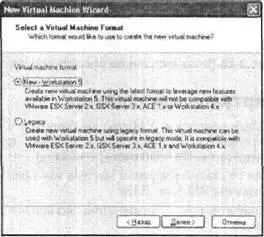
Рис. 3.14.Пользовательский вариант позволяет выбрать формат ВМ
При выборе любого из вариантов создания ВМ ( Typical, New, Legacy) в следующем окне вы должны будете выбрать тип гостевой ОС, которая впоследствии будет установлена на данной ВМ (рис. 3.15).
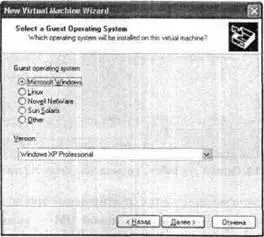
Рис. 3.15.Второй шаг работы мастера New Virtual Machine Wizard
На данном шаге выбор гостевой ОС не является принципиально важным: он влияет лишь на выделяемый данной ВМ объем оперативной памяти. Кроме того, на основе сделанного вами выбора VMware постарается предложить наиболее подходящее имя для создаваемой ВМ. Например, установив переключатель Microsoft Windowsи выбрав в расположенном ниже списке Version(Версия) пункт Windows ХР Professional, в следующем окне мастера вы увидите в поле Virtual machine name(Имя виртуальной машины) соответствующий вариант (рис. 3.16).
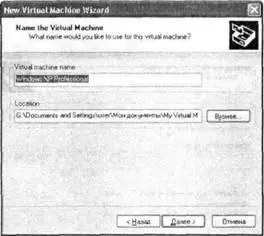
Рис. 3.16.Окно для выбора имени и расположения файлов ВМ
Разумеется, предложенный вариант имени можно заменить собственным. В этом же окне вы можете выбрать и папку для размещения файлов ВМ.
Как вы знаете, VMware создает одноименные файлы конфигурации ВМ и виртуальных дисков для ВМ с однотипными ОС, что требует размещения файлов каждой ВМ в отдельной папке. Если мы переместите файлы ВМ в новую папку после завершения процедуры создания ВМ, то VMware эту машину «потеряет» и уже не сможет найти. Потому следует заблаговременно создать подходящую папку на жестком диске хост-компьютера. Следует также помнить, что размер виртуального диска ВМ может составлять несколько гигабайтов.
По умолчанию файлы ВМ помещаются в папку \Мои документы\Му Virtual Machines.
Если вы решили поместить файлы ВМ в новую папку, то можете ввести ее имя и расположение непосредственно в окне мастера: папка будет создана по завершении работы мастера автоматически.
Следующий шаг зависит от того, какой вариант создания ВМ был выбран на первом шаге работы мастера, а также от типа гостевой ОС. Для ОС из семейства Windows различий практически нет, но для определенности будем считать, что создается ВМ под гостевую ОС Windows ХР Professional.
При формировании конфигурации ВМ с пользовательскими параметрами ( Custom) потребуется выбрать объем оперативной памяти, включаемой в конфигурацию ВМ (рис. 3.17).
Читать дальшеИнтервал:
Закладка:








